在使用电脑过程中,有时会遇到电脑安装系统后桌面布局出现错误的情况,这给我们的正常使用带来了很多不便。为了帮助大家解决这一问题,本文将介绍一些有效的方法来解决电脑系统桌面布局错误。
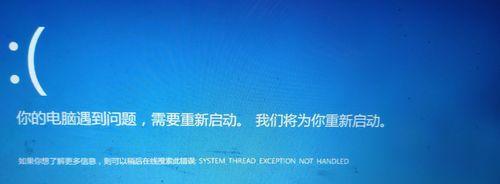
一、检查显示器连接是否松动或有故障
如果电脑显示屏上的桌面图标乱七八糟地排列,可能是显示器连接不稳或者显示器本身出现故障。可以尝试重新插拔连接线,确保连接牢固,并且尝试连接其他显示器,以确定问题是否出在显示器上。
二、调整分辨率和缩放比例
桌面布局错误可能与分辨率和缩放比例设置有关。在桌面上右键点击,选择“显示设置”,调整分辨率和缩放比例,尝试不同的设置来解决布局错误。
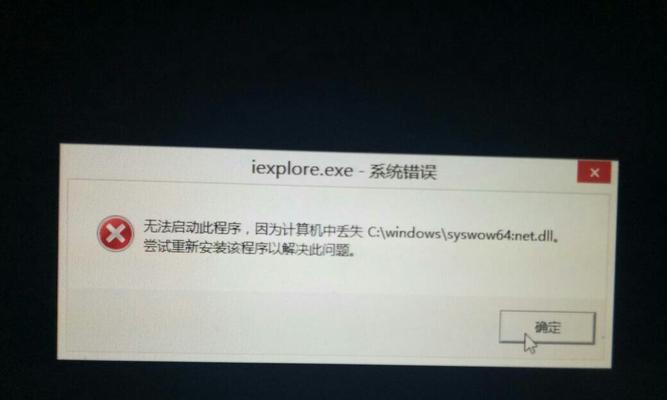
三、还原桌面布局至默认设置
如果电脑系统桌面布局错乱,可以尝试还原布局至默认设置。右键点击桌面,选择“个性化”,然后点击“主题设置”,选择“还原至默认设置”来解决桌面布局错误。
四、重置图标缓存
电脑系统在长时间使用后,会积累一些图标缓存文件,这可能导致桌面布局错误。可以通过重置图标缓存的方法来解决问题。打开命令提示符,输入命令“ie4uinit.exe-ClearIconCache”,然后按回车键执行命令。
五、检查是否安装了不兼容的软件
某些软件可能与系统桌面布局不兼容,导致出现错误。可以通过卸载最近安装的软件来解决这一问题。打开控制面板,选择“程序和功能”,找到最近安装的软件,右键点击选择“卸载”。
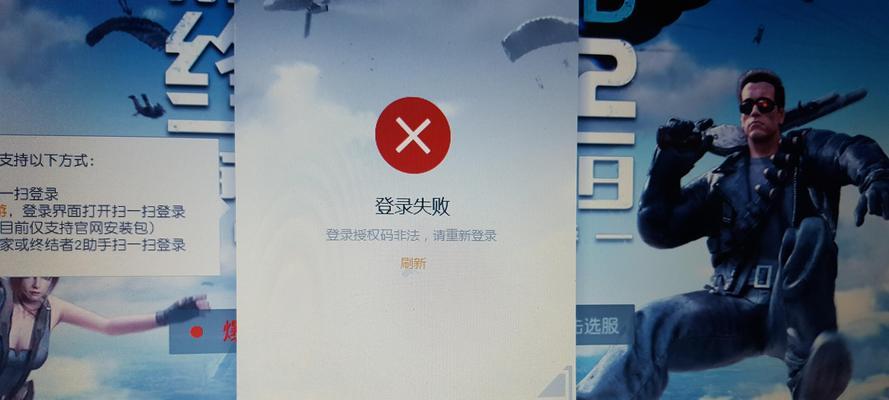
六、更新或重新安装显卡驱动程序
显卡驱动程序的问题也可能导致桌面布局错误。可以尝试更新显卡驱动程序,或者重新安装最新版本的驱动程序来解决问题。
七、执行系统文件检查
系统文件损坏也可能导致桌面布局错误。可以打开命令提示符,输入命令“sfc/scannow”来执行系统文件检查,修复损坏的系统文件。
八、清理系统垃圾文件
系统垃圾文件的堆积可能导致电脑运行缓慢,并可能影响桌面布局。可以使用系统自带的磁盘清理工具来清理系统垃圾文件,提高电脑性能。
九、更新操作系统补丁
操作系统的一些问题可能通过更新补丁来修复。可以打开Windows更新,检查是否有可用的更新补丁,并及时安装。
十、检查病毒和恶意软件
某些病毒和恶意软件可能会影响电脑系统的正常运行,包括桌面布局错误。可以使用杀毒软件进行全面扫描,清除病毒和恶意软件。
十一、禁用不必要的启动项
过多的启动项可能会影响电脑性能,进而导致桌面布局错误。可以打开任务管理器,禁用不必要的启动项,提高系统性能。
十二、重置系统
如果上述方法无法解决问题,可以尝试重置系统。打开设置,选择“更新和安全”,然后选择“恢复”,点击“开始”来重置系统。
十三、联系技术支持
如果以上方法仍无法解决问题,可以联系电脑品牌的技术支持,寻求他们的帮助和指导。
十四、备份重要数据
在进行任何系统操作之前,一定要备份重要的数据。以防万一,在解决桌面布局错误过程中造成数据丢失。
十五、定期维护电脑系统
为了避免桌面布局错误的发生,我们应该定期维护电脑系统,包括清理垃圾文件、更新系统补丁、安装可信软件等,以保证电脑的正常运行。
电脑安装系统后桌面布局错误是一个常见的问题,但通过合适的解决方法,我们可以很容易地解决这一问题。无论是调整分辨率和缩放比例,还是重置图标缓存和更新驱动程序,都可以帮助我们恢复正常的桌面布局。在使用电脑过程中,定期维护电脑系统也是非常重要的,可以减少桌面布局错误的发生频率。希望本文提供的解决方法能对大家有所帮助。
标签: #电脑安装

